如今,随着互联网的普及,家庭网络已经成为人们生活中必不可少的一部分。而路由器作为连接互联网和家庭设备的核心设备,其性能和稳定性就显得尤为重要。本文将就...
2025-02-16 35 路由器
在数字化生活日益成为日常的今天,路由器成为我们家庭网络不可或缺的一部分。但路由器的安全设置是保障网络安全的重要一环。本篇文章将为您深入介绍小米路由器和创维路由器的密码设置方法,让您的网络安全防护更上一层楼。
小米路由器以其简洁的设计与强大的功能受到了不少用户喜爱。正确设置密码不仅可保护网络不被未经授权的用户访问,也关系到网络性能的稳定。现在,我们就来逐步了解如何设置小米路由器的密码。
1.连接路由器
确保您的计算机或手机连接到了小米路由器发出的Wi-Fi信号,或使用网线将路由器与电脑连接。
2.访问路由器管理界面
在浏览器中输入小米路由器的IP地址,通常是192.168.31.1或192.168.33.1,并回车。如果无法访问,可能是因为路由器的IP地址有变动,请查看路由器底部或说明书获取正确的IP。
3.登录管理界面
在登录页面输入路由器的默认账号和密码(通常为admin)进行登录。
4.进入无线设置
登录成功后,根据路由器界面的指引找到“无线设置”或“Wi-Fi设置”选项。
5.设置新的无线密码
在“无线密码”或者“Wi-Fi密码”栏位中输入您想要的新密码。建议使用12位以上复杂密码,以确保安全性。
6.保存并重启
设置完成后,记得保存您的更改并让路由器重启以应用这些设置。
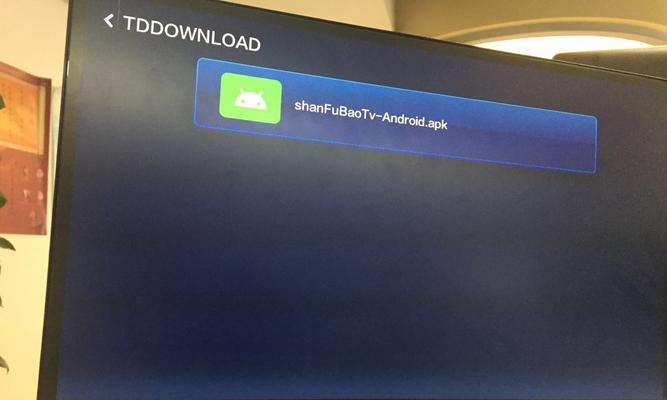
接下来,我们将看创维路由器密码设置。创维路由器同样提供用户友好的界面,帮助您快速完成密码设置。
1.连接到路由器
与小米路由器类似,将您的设备连接到创维路由器的Wi-Fi信号,或使用网线与路由器连接。
2.打开路由器管理界面
在电脑的浏览器中输入创维路由器的管理界面IP地址,如192.168.1.1,然后回车。
3.登录路由器
在登录页面输入默认的登录凭证,通常是admin作为账号和密码。
4.访问安全设置
登录成功后,根据界面的提示找到“无线设置”或“安全设置”选项。
5.设置新的无线密码
在安全设置中找到“无线密码”或“Wi-Fi密码”栏位,输入新的密码。为了便于记忆和保持安全,可以选择难以猜测且符合密码复杂度要求的密码。
6.应用更改
修改完毕后,保存设置并等待路由器重启,使更改生效。
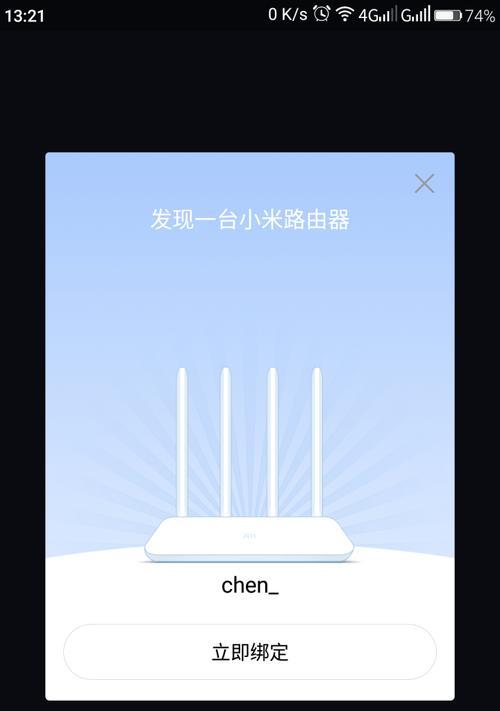
对于新购买的路由器,强烈建议在首次设置时更换默认密码。因为默认密码是公开的,容易被其他人获取和利用。
如果在设置过程中遇到问题,比如无法连接路由器网关或忘记密码,路由器制造商通常在官方网站上提供了详细的用户手册和故障排除指南。
所述,无论是小米路由器还是创维路由器,其设置密码的基本流程相似。重要的是您需要理解,一个安全的网络密码对于保护您的私人数据和设备而言至关重要。希望通过本文的指导,您能顺利设置并使用您的路由器,享受安全且稳定的网络环境。
标签: 路由器
版权声明:本文内容由互联网用户自发贡献,该文观点仅代表作者本人。本站仅提供信息存储空间服务,不拥有所有权,不承担相关法律责任。如发现本站有涉嫌抄袭侵权/违法违规的内容, 请发送邮件至 3561739510@qq.com 举报,一经查实,本站将立刻删除。
相关文章

如今,随着互联网的普及,家庭网络已经成为人们生活中必不可少的一部分。而路由器作为连接互联网和家庭设备的核心设备,其性能和稳定性就显得尤为重要。本文将就...
2025-02-16 35 路由器

在现代网络中,交换机和路由器是两个重要的网络设备,它们在网络中扮演着不同的角色。交换机用于局域网内的数据转发,而路由器则负责不同网络之间的数据转发。本...
2025-02-08 37 路由器

在当今高度互联的时代,一个稳定且高速的网络连接是我们工作和娱乐的基础。而选择一款信号稳定的路由器牌子成为了许多人的重要任务。本文将探索信号最稳定的路由...
2025-02-08 46 路由器

在现代社会中,网络已经成为人们生活和工作中不可或缺的一部分。而路由器作为连接互联网的关键设备之一,如果出现故障或需要维修,会给人们的生活带来不便。然而...
2025-01-26 40 路由器

随着互联网的普及和发展,路由器成为了家庭和办公室中必备的设备。而当你购买了一台全新的路由器时,正确地进行设置是非常重要的。本文将为您详细介绍以新路由器...
2025-01-22 43 路由器

随着互联网的普及,家庭和办公室中的网络需求也日益增长。作为构建稳定、安全网络环境的关键设备,路由器的正确设置显得尤为重要。本文将以FW300R路由器为...
2025-01-20 41 路由器